Σφάλμα 0xC1900101-0x40017, Η εγκατάσταση απέτυχε στη φάση SECOND_BOOT
Εάν όταν προσπαθείτε να πραγματοποιήσετε αναβάθμιση συστήματος από μια παλαιότερη έκδοση των Windows 10 σε μια νεότερη έκδοση των Windows 10(upgrade from an older version of Windows 10 to a newer version of Windows 10) και η διαδικασία αποτύχει με το σφάλμα 0xC1900101 – 0x40017 , τότε αυτή η ανάρτηση προορίζεται να σας βοηθήσει. Σε αυτήν την ανάρτηση, θα εντοπίσουμε την πιθανή αιτία και στη συνέχεια θα προσφέρουμε την αντίστοιχη λύση καθώς και τη λύση που μπορείτε να δοκιμάσετε για να αποκαταστήσετε το πρόβλημα.
Error 0xC1900101 – 0x40017, The installation failed in the SECOND_BOOT phase with an error during BOOT operation.
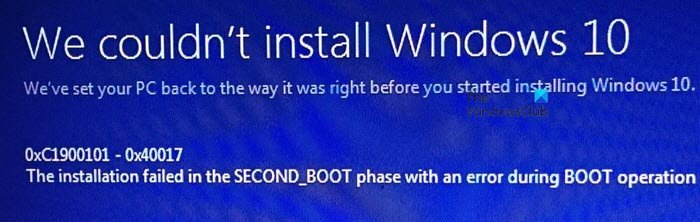
Σφάλμα 0xC1900101 – 0x40017, Η εγκατάσταση απέτυχε στη φάση SECOND_BOOT
Αυτό το σφάλμα αναβάθμισης των Windows 10 μετά τη δεύτερη επανεκκίνηση του συστήματος(after the second system restart) παρουσιάζεται επειδή ο υπολογιστής έχει εγκατεστημένο το Citrix Virtual Delivery Agent (VDA) . Το Citrix VDA(Citrix VDA) εγκαθιστά προγράμματα οδήγησης συσκευών και ένα πρόγραμμα οδήγησης φίλτρου συστήματος αρχείων ( CtxMcsWbc ). Αυτό το πρόγραμμα οδήγησης φίλτρου Citrix εμποδίζει την αναβάθμιση να εγγράψει αλλαγές στο δίσκο. Αυτό ενεργοποιεί την επαναφορά του συστήματος.
Εάν αντιμετωπίζετε αυτό το ζήτημα, μπορείτε να δοκιμάσετε τη προτεινόμενη λύση ή εναλλακτική λύση (ανάλογα με τις απαιτήσεις σας) που περιγράφεται παρακάτω για να μετριαστεί το πρόβλημα.
Για να το επιλύσετε(To resolve) , κάντε τα εξής:
- Απεγκαταστήστε το Citrix VDA ( VDAWorkstationSetup_7.11 ).
- Εκτελέστε ξανά την αναβάθμιση των Windows.
- Επανεγκαταστήστε το Citrix VDA.
Για να επιλύσετε(work around) αυτό το πρόβλημα, κάντε τα εξής:
Επειδή πρόκειται για λειτουργία μητρώου, συνιστάται να δημιουργήσετε αντίγραφα ασφαλείας του μητρώου(back up the registry) ή να δημιουργήσετε ένα σημείο επαναφοράς συστήματος ως απαραίτητα προληπτικά μέτρα. Μόλις τελειώσετε, μπορείτε να προχωρήσετε ως εξής:
- Πατήστε το πλήκτρο Windows key + R για να καλέσετε το παράθυρο διαλόγου Εκτέλεση.
- Στο παράθυρο διαλόγου Εκτέλεση, πληκτρολογήστε regedit και πατήστε Enter για να ανοίξετε τον Επεξεργαστή Μητρώου(open Registry Editor) .
- Πλοηγηθείτε ή μεταβείτε στη διαδρομή κλειδιού μητρώου παρακάτω:
HKEY_LOCAL_MACHINE\SYSTEM\CurrentControlSet\Services\CtxMcsWbc
- Στην τοποθεσία, απενεργοποιήστε την υπηρεσία cache Citrix MCS(Citrix MCS cache service) αλλάζοντας την τιμή έναρξης από 0 σε 4 .
Στη συνέχεια, ακόμα στον Επεξεργαστή Μητρώου(Registry Editor) , πλοηγηθείτε ή μεταβείτε στη διαδρομή κλειδιού μητρώου παρακάτω:
HKEY_LOCAL_MACHINE\SYSTEM\CurrentControlSet\Control\Class\{4d36e967-e325-11ce-bfc1-08002be10318}
- Στη θέση, διαγράψτε την καταχώρηση CtxMcsWbc στην τιμή UpperFilters .
- Έξοδος από τον Επεξεργαστή Μητρώου.
- Κάντε επανεκκίνηση του υπολογιστή και, στη συνέχεια, δοκιμάστε ξανά την αναβάθμιση.
Αυτό είναι! Μετά την ολοκλήρωση της λύσης ή της ίδιας της λύσης, θα πρέπει να επιλυθεί το σφάλμα αναβάθμισης των Windows 10 0xC1900101 – 0x40017(Windows 10 upgrade error 0xC1900101 – 0x40017) μετά τη δεύτερη επανεκκίνηση του συστήματος.
Πρόσθετη ανάγνωση(Additional reading) : Fix 0xC1900101 Σφάλματα όπως 0xC1900101-0X20004, 0xC1900101-0X2000C, 0xC1900101-0X20017, 0xC1900101-0X30018, 0xC1900101-0X3000D, 0xC1900101-0X4000D ή 0xC1900101-0X40017.
Citrix VDA
Το Citrix VDA(Citrix VDA) (Virtual Delivery Agent ) είναι ένα λογισμικό που συνοδεύεται από σουίτα Xenapp/Xendesktop , το οποίο πρέπει να εγκατασταθεί σε συσκευές-πελάτες (VM ή Physical , Desktop OS ή Server OS , Windows ή Linux ) των οποίων η εφαρμογή ή η πλήρης επιφάνεια εργασίας πρόκειται να δημοσιεύεται σε χρήστη για απομακρυσμένη πρόσβαση.
Για παράδειγμα; Εάν θέλετε να δημοσιεύσετε ένα Windows 10 VM σε έναν χρήστη, πρέπει να εγκαταστήσετε ένα Citrix XD VDA στο VM.
Η VDA(VDA) είναι υπεύθυνη για την ανταπόκριση σε αιτήματα από το Citrix Delivery Controller και μιλάει σε κάθε στοιχείο του υλικού και του λογισμικού VM. Μόλις το VDA εγγραφεί στο DDC , αρχίζει να παρέχει τις υπηρεσίες σε ένα αίτημα χρήστη.
Related posts
Σφάλμα 0x800f0830-0x20003, Η εγκατάσταση απέτυχε κατά τη διάρκεια INSTALL_UPDATES
Διορθώστε το σφάλμα ενημέρωσης των Windows 10 0x800703F1
Διόρθωση: Οι ενημερώσεις των Windows 10 απέτυχαν Σφάλμα 0X80242FFF
Πώς να διορθώσετε τον κωδικό σφάλματος του Windows Update 0x80070012
Δεν γίνεται λήψη ή εγκατάσταση του Windows Update, Σφάλμα 0x80070543
Πώς να διορθώσετε το σφάλμα Windows Update 0xc1900201
Διορθώστε τον κωδικό σφάλματος του Windows Update 0x800700c1
Διορθώστε τον κωδικό σφάλματος του Windows Update 0xd0000034
Διορθώστε το σφάλμα Windows Update 80072EFE
Η εγκατάσταση του Windows Update απέτυχε με κωδικό σφάλματος 0x8024004a
Πώς να διορθώσετε τον κωδικό σφάλματος του Windows Update 8020002E
Διορθώστε το σφάλμα Windows Update 0x800f08a
Διορθώστε το σφάλμα Windows Update 0x80240035
Διορθώστε τον κωδικό σφάλματος 800F0A13 του Windows Update
Σφάλμα Windows Update 0X80073BC3, 0X8007002, 0X80073B92 - 0X20009
Διορθώστε το σφάλμα Windows Update 0x80072EE2
Διορθώστε το σφάλμα Windows Update 0x800f0905
Αποτυχία εγκατάστασης του Windows Update με κωδικό σφάλματος 0x8024200D
Διορθώστε το σφάλμα Windows Update 0x8007065e. Η εγκατάσταση της ενημέρωσης λειτουργιών απέτυχε
Πώς να διορθώσετε το σφάλμα Windows Update 0x800703e3
